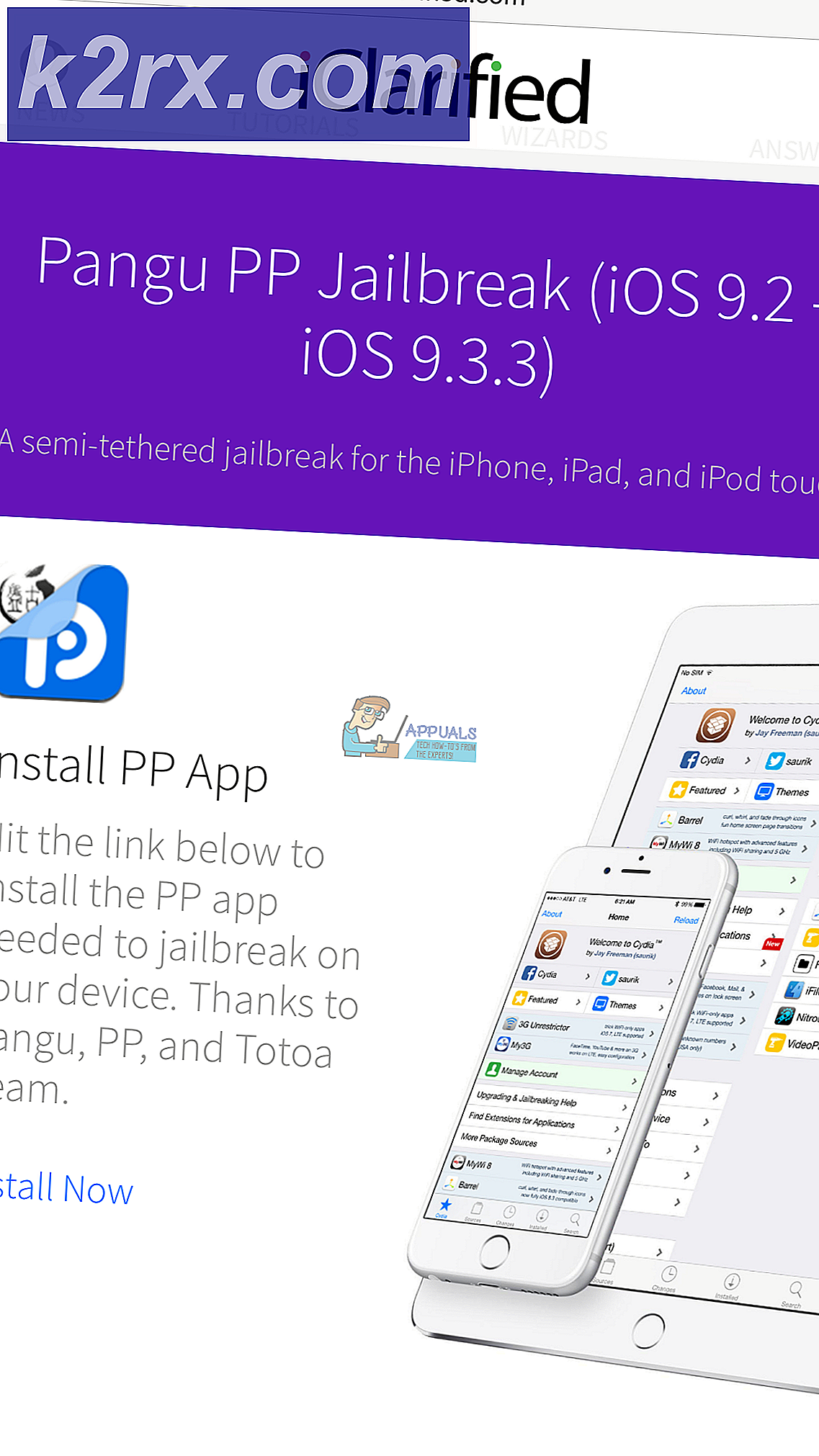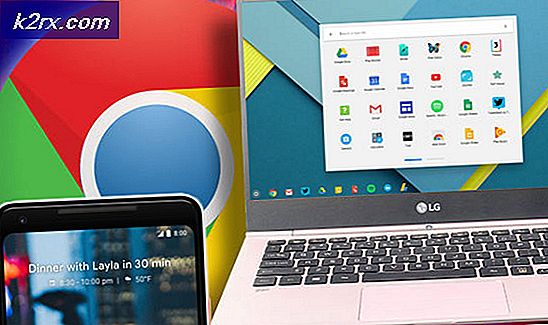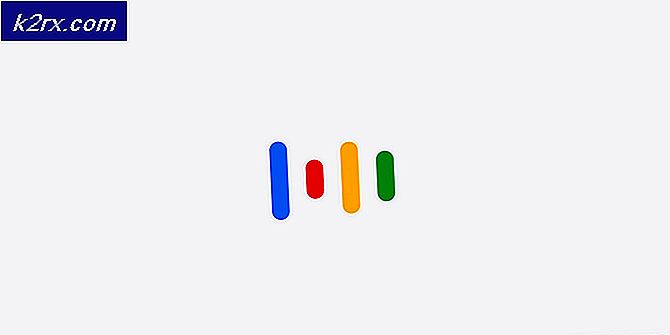Fix: Splash Screen Setelah Pembaruan Windows 10
Beberapa Pengguna melaporkan masalah setelah menginstal Pembaruan Windows dan me-reboot mesin mereka sesudahnya. Alih-alih dapat Login ke akun mereka, Pengguna tersebut duduk di depan Layar Splash untuk jangka waktu yang lebih lama. Sayangnya perilaku ini tidak asing bagi banyak orang yang menggunakan Microsoft Windows 10. Dalam kebanyakan kasus yang terjebak di Splash Screen adalah karena Pembaruan Windows yang salah. Pembaruan tersebut mungkin rusak, tidak dipasang sepenuhnya atau benar atau hanya menonaktifkan atau mengaktifkan beberapa fungsi di komputer yang dapat menghentikan mesin bekerja. Ada beberapa cara untuk mengatasi masalah tersebut dan dalam panduan ini saya akan menunjukkan berbagai cara untuk menyelesaikannya. Harap ikuti setiap langkah dengan hati-hati dan mulai ulang komputer Anda setelahnya. Jika masalah masih berlanjut, coba langkah selanjutnya untuk menyelesaikan masalah.
Solusi 1: Bersabarlah
Saran ini mungkin terdengar konyol tetapi banyak Pembaruan Windows sangat besar dan meskipun Anda mungkin tidak melihat sesuatu yang berbeda, pembaruan tersebut mengubah atau mengganti cukup banyak di latar belakang. Untuk mengganti fungsi sistem vital, perlu menginstal pembaruan sementara fungsi-fungsi itu tidak digunakan. Windows biasanya melakukan penggantian, saat Anda sedang menonton Splash Screen. Kesimpulannya, itu berarti Anda harus menunggu setidaknya 30 menit di Splash Screen, tanpa mencoba me-restart atau mematikan komputer.
TIP PRO: Jika masalahnya ada pada komputer Anda atau laptop / notebook, Anda harus mencoba menggunakan Perangkat Lunak Reimage Plus yang dapat memindai repositori dan mengganti file yang rusak dan hilang. Ini berfungsi dalam banyak kasus, di mana masalah ini berasal karena sistem yang rusak. Anda dapat mengunduh Reimage Plus dengan Mengklik di SiniSolusi 2: Matikan
Dalam hal tidak ada yang terjadi setelah 30 menit dan Anda masih duduk di depan Layar Splash, Anda dapat mencoba untuk benar-benar Matikan komputer Anda dan restart setelah itu. Jika Anda berada di depan PC atau Notebook tidak masalah. Prosedurnya sama untuk kedua jenis mesin. Tahan tombol Daya di perangkat Anda setidaknya selama 4 detik. Setelah 4 detik, perangkat Anda akan mati dengan sendirinya. Setelah itu, Tekan kembali tombol Daya dan mulai perangkat Anda. Periksa apakah Anda dapat melewati Splash Screen kali ini. Jika Anda masih terjebak di Layar Splash, lanjutkan dengan solusi berikutnya.
Solusi 3: Perbaikan Otomatis
Windows dilengkapi dengan perbaikan otomatis untuk semua jenis masalah. Untuk memulai perbaikan otomatis, Turunkan kembali komputer Anda (Solusi 2) dan tunggu hingga komputer dimatikan. Sekarang Tahan Shift di keyboard Anda dan Hidupkan lagi. Segera setelah Anda melihat Pemulihan di atas layar, Anda dapat berhenti menahan Shift. Sekarang klik Lihat opsi perbaikan lanjutan dan kemudian pada Mengatasi Masalah dan setelahnya pada Opsi Lanjutan . Kemudian pilih Perbaikan Start-up dan ikuti instruksi pada layar.
Jika Anda masih mengalami splash screen, cobalah solusi yang tercantum di sini -> Layar hitam pada Windows 10, ikuti langkah-langkah (di sini)
TIP PRO: Jika masalahnya ada pada komputer Anda atau laptop / notebook, Anda harus mencoba menggunakan Perangkat Lunak Reimage Plus yang dapat memindai repositori dan mengganti file yang rusak dan hilang. Ini berfungsi dalam banyak kasus, di mana masalah ini berasal karena sistem yang rusak. Anda dapat mengunduh Reimage Plus dengan Mengklik di Sini